
发布时间:2022-06-09 来源:win7旗舰版 浏览量:
|
Windows 7,中文名称视窗7,是由微软公司(Microsoft)开发的操作系统,内核版本号为Windows NT 6.1。Windows 7可供家庭及商业工作环境:笔记本电脑 、平板电脑 、多媒体中心等使用。Windows 7可供选择的版本有:入门版(Starter)、家庭普通版(Home Basic)、家庭高级版(Home Premium)、专业版(Professional)、企业版(Enterprise)(非零售)、旗舰版(Ultimate)。 今天小编给大家带来的是Win7笔记本建立点对点无线网络共享的方法。当无足够网线、路由器或交换及的情况下,通过一台Win7笔记本电脑建立点对点无线网络共享,然后和多台笔记本实现资源共享的目的,通过点对点的建立可以实现无线网络共享,让手机也轻松共享无线上网,如果对此方法感兴趣的话,赶快来看看win7系统下网络共享的操作步骤方法吧。1、点击“开始——控制面板——网络和共享中心——设置新的连接或网络”选项; 2、在弹出的“设置连接或网络”窗口中,选择“设置无线临时(计算机到计算机)网络”项,然后点击下一步按钮,在弹出的窗口中再次点击下一步按钮。 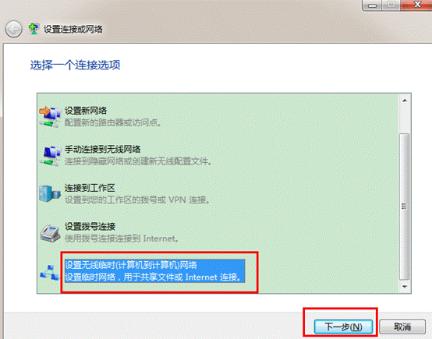 3、在弹出“设置临时网络”窗口中,输入网络名、无线密钥(建议使用wep格式),同时将“保存这个网络”选项前面打勾; 4. 点击下一步按钮之后,就完成设置了,电脑就会出现类似提示。 5、当用户之前已经有设置过共享的话,系统就会弹出如下图界面。 6、手动检查是否有开启共享的方法,如下图本机是使用ADSL拨号上网的,故需要确认宽带连接属性中的共享已经开启。 5. 在任务栏右下角点击网络连接图标,找到刚才设置的无线信号点击“连接”即可进行连接。(提示:如果不点击连接按钮进行连接,手机将无法搜索到这个无线信号) 6、点击连接后电脑就会显示等待用户 7、最后开启手机的wifi连接这个无线信号就可以上网了 ps:当出现手机连接信号后无法打开网页时,请检查ip是否获取正确,可以手动进行设置;无线网络的连接如图示  手机端ip设置如图示: 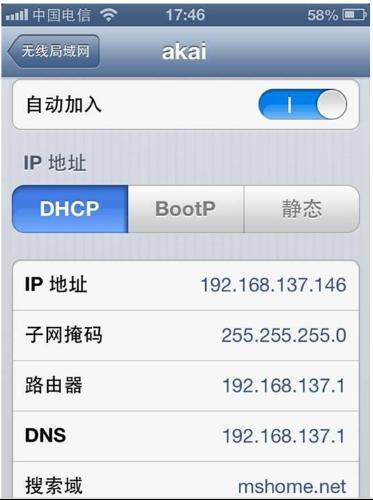 通过以上对win7系统下网络共享的分享后,感兴趣的用户们就可根据上面的方法进行设置了,这样便可实现手机共享无线上网了。 windows 7 的设计主要围绕五个重点——针对笔记本电脑的特有设计;基于应用服务的设计;用户的个性化;视听娱乐的优化;用户易用性的新引擎。 跳跃列表,系统故障快速修复等,这些新功能令Windows 7成为最易用的Windows。 |
今天系统之家Win7官网解密几种常见的黑客入侵手段和应对技巧。随着互联网与计算机的普及与广泛应用,
相信大家对声卡都不陌生,电脑麦克风等都需要用到声卡,不同颜色的HD声卡插孔是为接入多个音频设备的,
重装系统(安装系统)之家win7纯净版gho系统后检测不到U盘怎样处理
很多用户遇到系统故障自己无法解决时,都会选择重装系统来解决,虽然这也是比较彻底解决问题的好方法,但
查看系统之家纯净win7系统进程PID标识符的技巧分享给大家。使用电脑过程中,当用户需要了解进程状